| 文書番号:5648 |
| Q.【Wi-Fi DVD】【LDR-PSL8U2MSV】Androidの設定や使い方を知りたい
|
|
| |
クリックすると画面が切り替わります。
|
|
iPhoneは、Macパソコンと同じネットワーク内にある必要があります。
そのため、事前にWi-Fiを接続しておいてください。
<ご参考>
下記リンク先は弊社ルーターを例として記載しておりますが、
ご利用ルーターのSSIDとパスワードが解れば、同様に設定頂けます。
iOS端末のWi-Fi接続手順
|
| ご利用頂ける場合の接続(OK例) |
ご利用頂けない場合の接続(NG例) |
 |
 |
|
Androidでご利用になる場合のコンテンツとなります。
※画面はAndroidOS4.2ですが、基本操作は同一になります。
 iPhoneから「App Store」をタップします。 iPhoneから「App Store」をタップします。
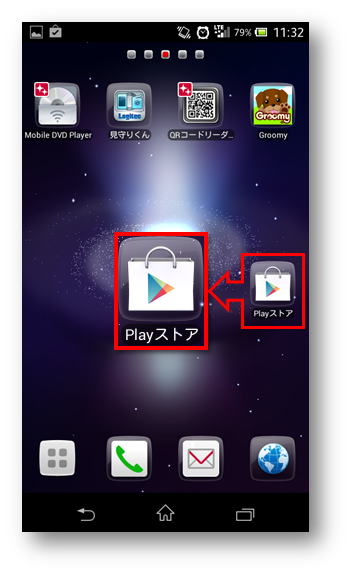
 画面上部の「虫眼鏡の様なアイコン」をタップして、入力できる状態にします。 画面上部の「虫眼鏡の様なアイコン」をタップして、入力できる状態にします。
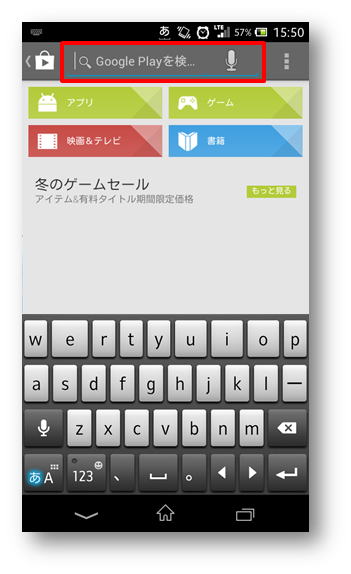
 「Logitec Mobile DVD Player」 を入力し検索ヒットしたら、 「Logitec Mobile DVD Player」 を入力し検索ヒットしたら、
「Logitec Mobile DVD Player」をタップします。
| |
| Logitec Mobile DVD Player |
|
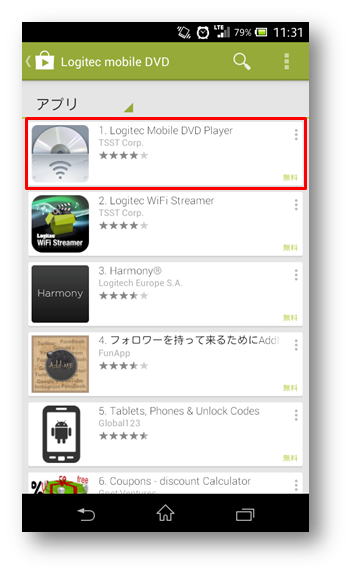
画面が開いたら、インストールをタップします。

インストールが始まりますのでそのまま暫くお待ち下さい。

アプリのインストールはこれで終了です。
※アプリを起動されていない場合は、以下アイコンをタップして起動してください。
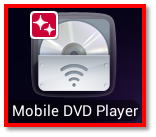
 アプリが起動しましたら、画面の表示を確認します。 アプリが起動しましたら、画面の表示を確認します。
DVDが本製品に入っていて、MacパソコンとiPhoneが同じネットワークいる
|
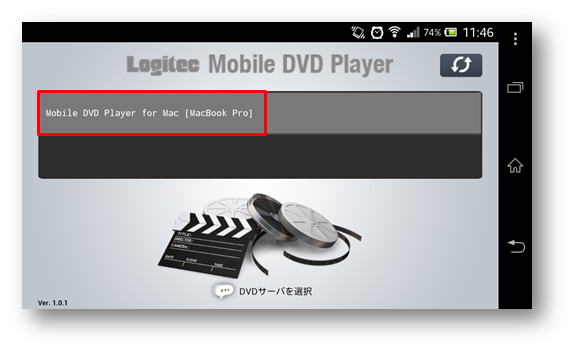 |
Mobile DVD Player for Mac [MacBook Pro](末尾[]内は機種により変化します)をタップすると、
本製品に入っているDVDの再生がスタートします。
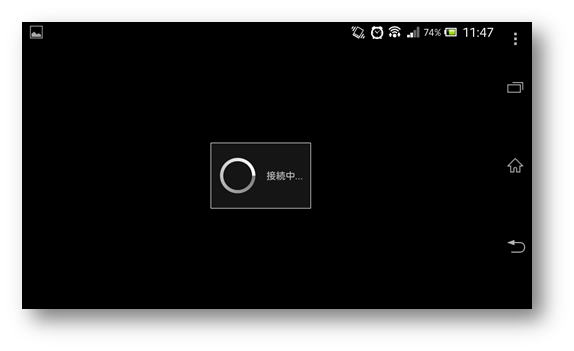
MacパソコンとAndroidが同じネットワークではない/読み込みが追いついていない/
DVDが本製品に入っていない
|
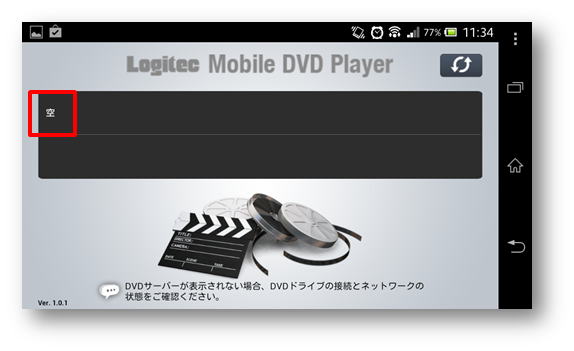 |
<対処方法>
1.まずは、画面の上部を確認頂き、Wi-Fiマークが付いているかをご確認ください。
|
 |
←こういった表示が出ている場合は、
Wi-Fi接続になっていません。
今一度、設定をご確認ください。 |
| |
 |
←この扇状のマークが表示している状態に
なるよう、再度Wi-Fi設定をお確かめください。 |
<ご参考>
下記リンク先は弊社ルーターを例として記載しておりますが、
ご利用ルーターのSSIDとパスワードが解れば、同様に設定頂けます。
【Wi-Fiルーター】Android端末をWi-Fi接続する方法
2.Wi-Fi設定に誤りが無いことが確認できましたら、画面を更新します。
画面右上の矢印をタップしてみてください。
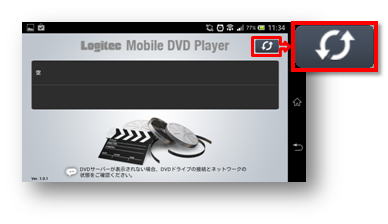
3.Macパソコンの設定を再度ご確認ください。
<確認方法>
【LDR-PSL8U2MSV】初期設定方法を知りたい/スマートフォンで映像を見るための設定を知りたい
 読み込みが始まりますので、そのままお待ちください。 読み込みが始まりますので、そのままお待ちください。

読み込んだDVDをAndroidで視聴する際の利用アイコンです。
読み込みが完了し、画面が表示し始めた後、画面をタップすると下記の様に上下に表示されます。
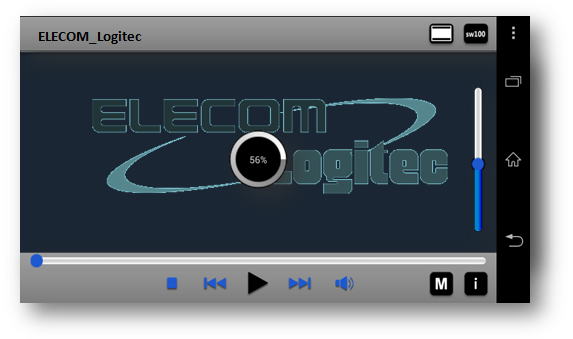
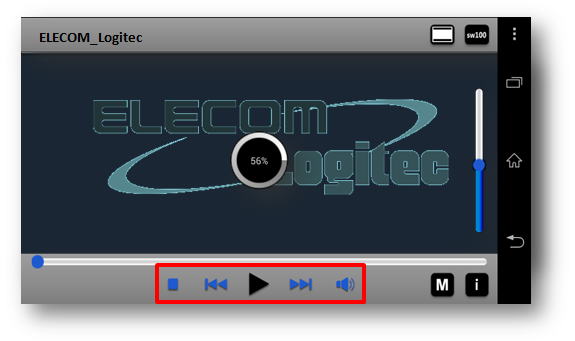
| |
 |
停止ボタン |
 |
前のチャプターに戻る |
 |
再生/一時停止 |
 |
次のチャプターへスキップ |
 |
ミュート |
|
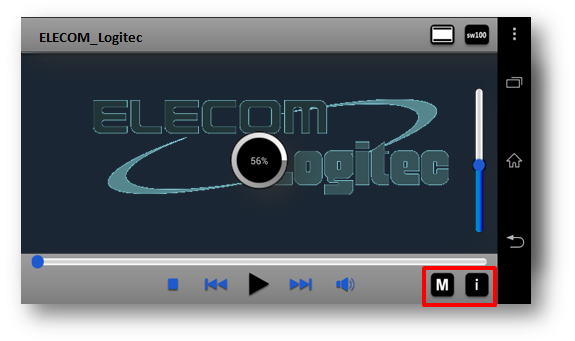
| |
 |
DVDのメインメニューへ戻る |
 |
オーディオ情報確認 |
|
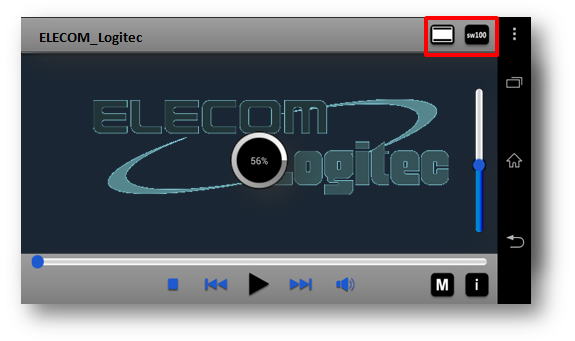
| |
 |
画面表示 |
 |
解像度(確認/変更) |
|
|
|
|
|
|
| 作成日時:2014-03-28 |
| 更新日時:2024-12-05 |

|